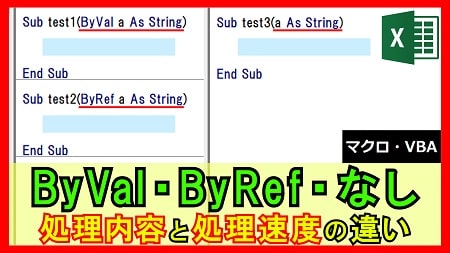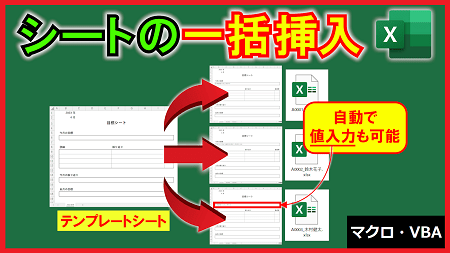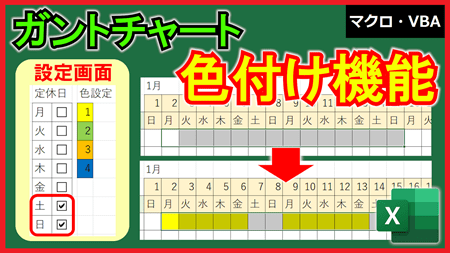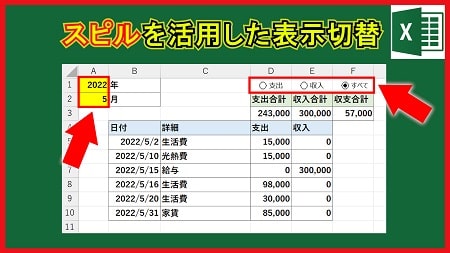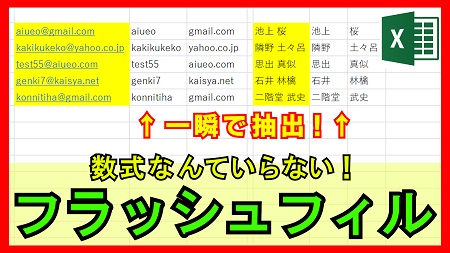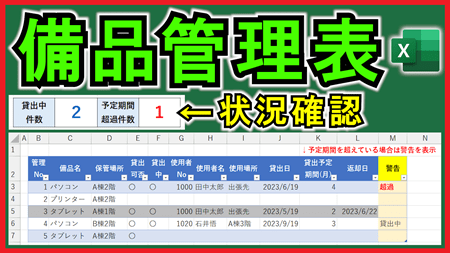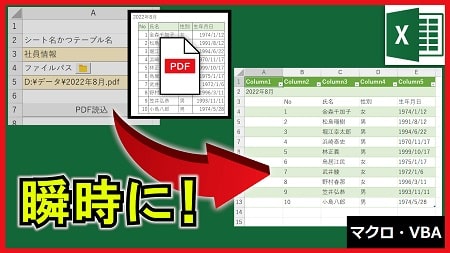2023年10月17日【ID:0】
【Excel】表の背景色を交互に変更する方法
こちらでは、以下の表の背景色を交互に変更する方法について2通りで解説していきます。

・1つ目「オートフィル」
1つ目は「オートフィル」を活用した方法です。
初めに、2行分だけ交互にしたい色を設定します。

設定できましたら、2行分を選択し、オートフィルを活用して最終行までコピーします。
最終行まで表の値が埋まっている場合は、選択範囲の右下をダブルクリックすることで瞬時にコピーできます。

コピーした後に最終行の右下に表示されるオートフィルオプションにて、[書式のみコピー]を選択することで、背景色を交互に設定することができます。

・2つ目「テーブル」
2つ目は「テーブル」を活用した方法です。
対象の表の中を選択し、[挿入]タブの中の[テーブル]を選択します。

次の画面が表示されましたら、対象の表の先頭は見出し(項目名)になるため、チェックボックスにチェックを入れて確定します。

以上の手順によりテーブルにすることができます。
テーブルにすると、自動で背景色が交互になります。
※必要に応じてテーブルのデザインを変更することもできます。

詳しくは割愛しますが、「テーブル」にすることで以下のようなメリットがあります。
・表のデータの増減に合わせて書式を設定することができる
・構造化参照が活用でき、表のデータの増減にも対応できる
・簡単な集計なら瞬時に行える
2通りを紹介しましたが、個人的には2つ目の「テーブル」がオススメになります。